Använda en annan dators CD- eller DVD-enhet med din Mac
Med Mac-datorns funktion Fjärrskiva kan du använda filer på en CD- eller DVD-skiva som sitter i en annan dator.
Dela skivor
Om din Mac-dator inte har en inbyggd optisk enhet och du behöver använda en CD eller DVD kan du ansluta en extern enhet, till exempel en Apple USB SuperDrive. Du kan också dela skivor från den optiska enheten på en annan Mac-dator, eller från en Windows-dator som har DVD-/CD-delningsinställning installerat. Med DVD- eller CD-delning kan du komma åt dokument på skivorna och installera viss mjukvara.
DVD- eller CD-delning är inte utformat för vissa typer av optiska medier. Anslut en kompatibel optisk enhet direkt till Mac-datorn om du behöver använda någon av dessa skivor:
Ljud-CD
Blu-ray- eller DVD-filmer
Kopieringsskyddade skivor (till exempel vissa spel)
Inspelningsbara CD- eller DVD-skivor som du vill bränna eller radera
Installationsskivor för Microsoft Windows
Om du har en installationsskiva för Microsoft Windows som du vill använda med Boot Camp kan du skapa en skivavbild av den här skivan och kopiera den till en USB-enhet så att du kan installera därifrån istället.
Konfigurera en Mac för skivdelning
Om du vill dela skivor från en Mac-dator som har en inbyggd eller extern optisk enhet följer du stegen nedan:
På den Mac-dator som har en optisk enhet väljer du Systeminställningar från Apple-menyn.
Klicka på symbolen Delning i fönstret Systeminställningar.
Kontrollera att namnet som du har angett i fältet Datorns namn är enkelt att känna igen.
Markera kryssrutan DVD-/CD-delning.
Du kan också begränsa vem som har åtkomst till din optiska enhet genom att markera Fråga mig innan andra får använda min DVD-enhet.
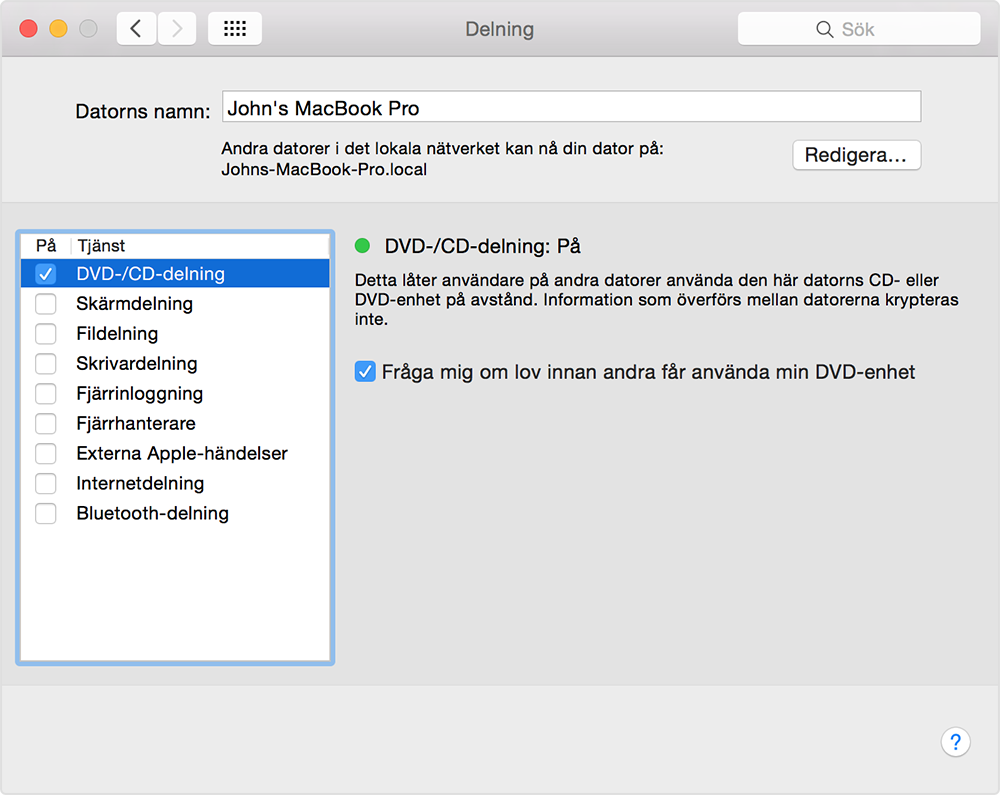
Konfigurera en Windows-dator för skivdelning
Om du vill dela skivor från en Windows-dator som har en inbyggd eller extern optisk enhet följer du stegen nedan:
Hämta och installera DVD-/CD-delningsinställning 1.0 för Windows.
Öppna Maskinvara och ljud på Kontrollpanelen.
Klicka på Alternativ för DVD- eller CD-delning.
Markera kryssrutan DVD-/CD-delning.
Du kan också begränsa vem som har åtkomst till din optiska enhet genom att markera Fråga mig innan andra får använda min DVD-enhet.
Om du delar skivor från en Windows-dator och datorn har en aktiv brandvägg måste du tillåta åtkomst till följande program i brandväggen:
ODSAgent
RemoteInstallMacOSX
Använda en delad DVD eller CD
När du har aktiverat DVD-/CD-delning kan du använda den datorns optiska enhet när som helst. Sätt in en skiva i den optiska enheten på den dator som delar ut enheten. Skivan ska då bli tillgänglig på alla Mac-datorer som är anslutna till samma nätverk.
På den Mac-dator som inte har en optisk enhet öppnar du ett fönster i Finder.
Markera Fjärrskiva i avsnittet Enheter i sidofältet. Där visas datorn som har DVD-/CD-delning aktiverad.
Dubbelklicka på symbolen för datorn och klicka sedan på Anslut om du vill se innehållet på CD- eller DVD-skivan som är tillgängligt från den datorn.
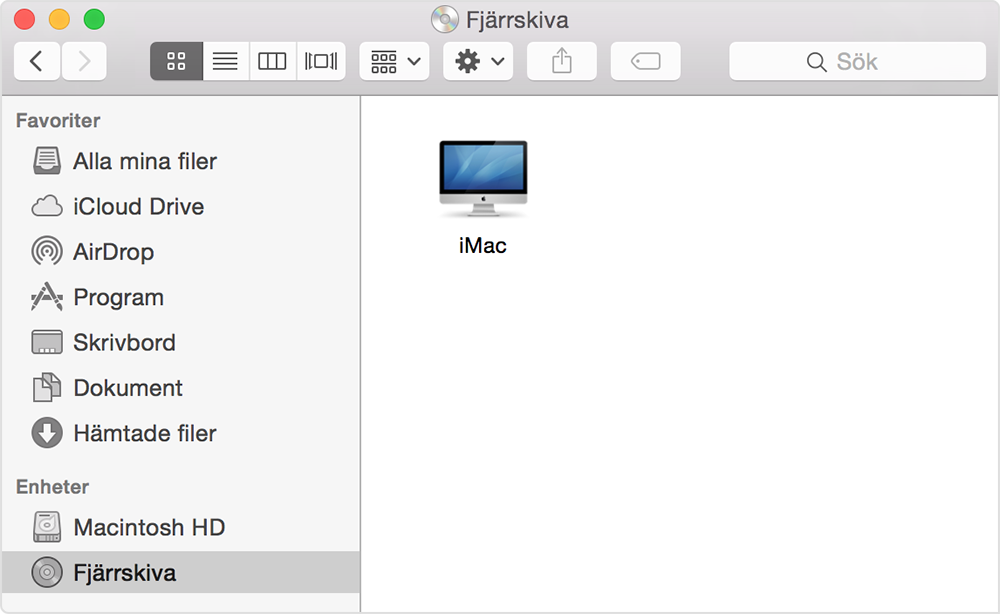
Om du inte kan använda en delad skiva
Om din Mac-dator redan har en inbyggd optisk enhet eller om det redan finns en extern optisk enhet ansluten, ser du inte funktionen Fjärrskiva i Finder eller andra program.
Om du använder en kompatibel skiva och inte kan se den från Fjärrskiva kontrollerar du att den delande datorn är påslagen, att den är ansluten till samma nätverk som din Mac-dator och att det finns en kompatibel CD- eller DVD-skiva i den optiska enheten. Om du aktiverade alternativet att kräva godkännande innan enheten används klickar du på Acceptera på den dator som delar sin optiska enhet.
Information om produkter som inte tillverkas av Apple eller som finns på oberoende webbplatser som inte står under Apples kontroll eller testats av Apple anges endast i informationssyfte och är inte att betrakta som rekommendationer av eller stöd för produkterna. Apple tar inget ansvar för valet eller nyttjandet av webbplatser eller produkter från tredje part och inte heller för produkternas prestanda. Apple garanterar inte att informationen på webbplatser från tredje part är korrekt eller tillförlitlig. Kontakta leverantören för mer information.